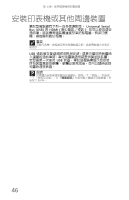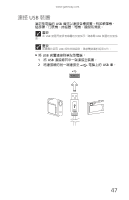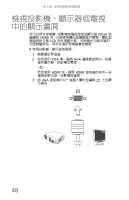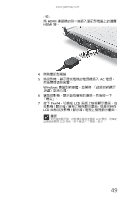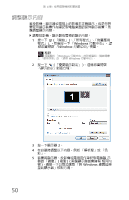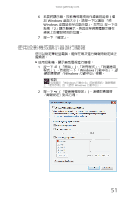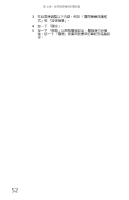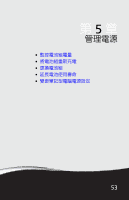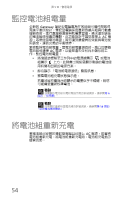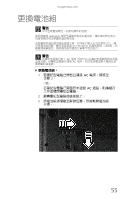Gateway NV-54 Gateway NV50 Series User's Reference Guide - Traditional Chinese - Page 56
調整顯示內容
 |
View all Gateway NV-54 manuals
Add to My Manuals
Save this manual to your list of manuals |
Page 56 highlights
第 4 1 Windows Windows 秘訣 Windows Windows 2 3 2。 4 彩」。 5 Windows 50

第
4
章
:
使用磁碟機與附屬裝置
50
調整顯示內容
若投影機、顯示器或電視上的影像未正確顯示,或是您想
要使用顯示裝置作為筆記型電腦桌面的延伸顯示裝置,則
應調整顯示內容。
調整投影機、顯示器或電視的顯示內容:
1
按一下
(
「開始」
)
、「所有程式」、「附屬應用
程式」
),
,然後按一下 「
Windows
行動中心」。
這
樣即會開啟 「
Windows
行動中心」
視窗。
2
按一下
(
「變更顯示設定」
)
。
這樣即會開啟
「顯示設定」
對話方塊。
3
按一下顯示器
2
。
4
在必要時調整以下內容,例如 「解析度」或 「色
彩」。
5
若要將顯示器、投影機或電視用作筆記型電腦顯
示
器的「鏡像」
(
複製
) (
兩個顯示器皆會擁有
相同內
容
)
,請按一下以取消選取 「將
Windows
桌面延伸
至此顯示器」核取方塊。
秘訣
如需關於 「
Windows
行動中心」的詳細資訊,請參閱線
上 「使用手冊」的
「使用
Windows
行動中心」
。